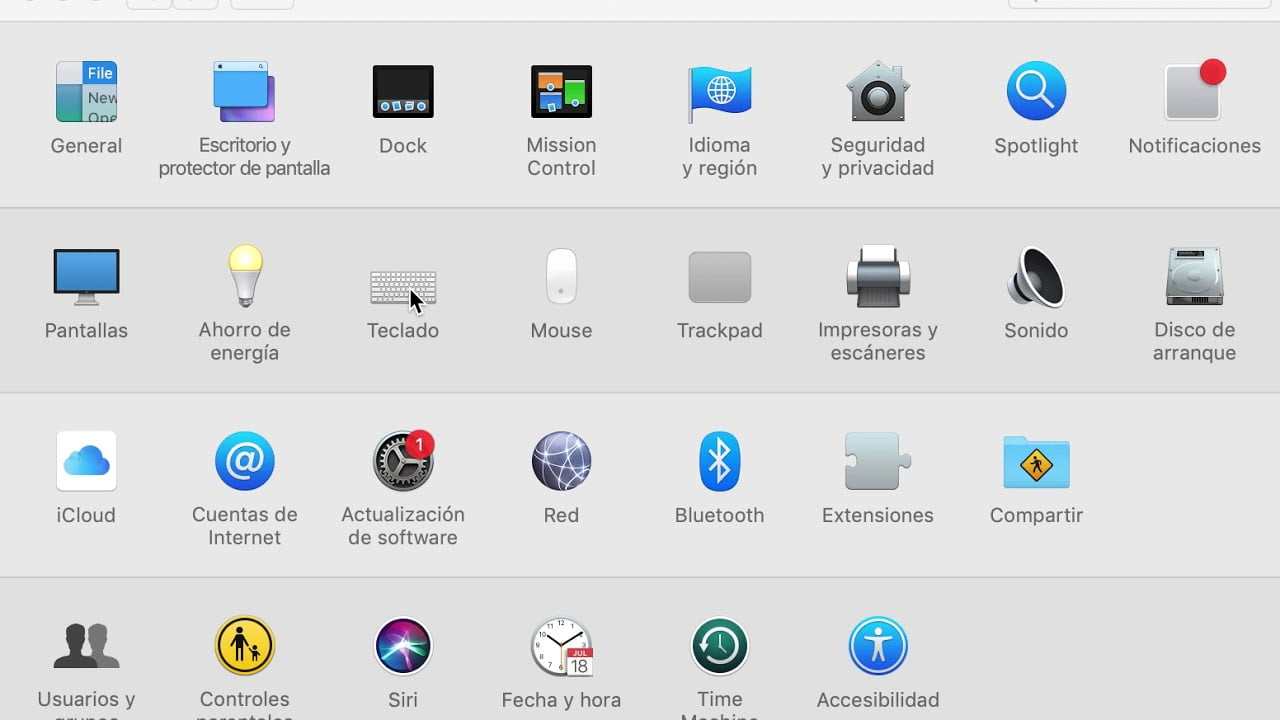
En este artículo te explicaremos cómo hacer Control F en Mac, una función muy útil que te permitirá buscar palabras o frases específicas en un documento o página web de manera rápida y sencilla. Aunque esta función no se llama exactamente así en Mac, existe una combinación de teclas similar que te permitirá realizar la misma tarea. Sigue leyendo para saber más.
¿Cómo poner control F en una Mac?
Control F es una función muy útil para encontrar cualquier palabra o frase en un documento o página web. Sin embargo, en una Mac, el comando es un poco diferente.
Si estás buscando cómo hacer Control F en Mac, sigue estos sencillos pasos:
1. Abre el documento o página web en la que deseas buscar algo.
2. Presiona las teclas Command + F al mismo tiempo.
3. Aparecerá una barra de búsqueda en la parte superior o inferior de la pantalla.
4. Escribe la palabra o frase que deseas buscar en el campo de búsqueda.
5. Presiona la tecla Enter o haz clic en el botón «Buscar» para encontrar todas las coincidencias.
Con estos sencillos pasos, podrás hacer Control F en Mac fácilmente y encontrar lo que estás buscando en cualquier documento o página web.
¿Cómo activar las teclas F1 F2 f3 F4 F5 etc en Mac?
Si eres usuario de Mac, es posible que hayas notado que las teclas F1, F2, F3, F4, F5, etc. no funcionan como en un teclado convencional. En lugar de realizar las funciones típicas de estas teclas, se activan las funciones de brillo, volumen, etc. Para activar las teclas F1, F2, F3, F4, F5, etc. en Mac, sigue los siguientes pasos:
Paso 1: Haz clic en el menú de Apple en la esquina superior izquierda de la pantalla.
Paso 2: Selecciona «Preferencias del sistema».
Paso 3: Haz clic en «Teclado».
Paso 4: Selecciona la pestaña «Teclas de función».
Paso 5: Selecciona la opción «Usar las teclas de función como teclas de función estándar».
Una vez que hayas realizado estos pasos, las teclas F1, F2, F3, F4, F5, etc. funcionarán como en un teclado convencional. Ahora podrás utilizar estas teclas para acceder a funciones específicas en tus aplicaciones, como por ejemplo, para realizar búsquedas en tu navegador utilizando la función «Control F» que mencionamos en nuestro artículo anterior.
¿Cómo usar las teclas F1 F2 f3 en Mac?
Si eres un usuario de Mac, es común que te preguntes cómo usar las teclas F1, F2 y F3 en tu teclado. Estas teclas tienen funciones específicas que pueden ayudarte a trabajar de manera más eficiente.
Por defecto, las teclas F1, F2 y F3 tienen asignadas funciones especiales en los Mac, como controlar el brillo de la pantalla, el volumen o la retroiluminación del teclado. Sin embargo, si necesitas utilizar estas teclas para otras funciones, lo puedes hacer siguiendo estos pasos:
1. Pulsa la tecla «Fn»
Para acceder a las funciones de las teclas F1, F2 y F3, debes presionar la tecla «Fn» al mismo tiempo que la tecla correspondiente. De esta manera, podrás utilizar las teclas F1, F2 y F3 como teclas de función.
2. Configura las teclas en el teclado
Si deseas que las teclas F1, F2 y F3 siempre operen como teclas de función, puedes configurar el teclado para que lo haga. Para ello, ve a Preferencias del Sistema > Teclado y marca la casilla «Usar las teclas F1, F2, etc. como teclas de función estándar».
3. Utiliza las teclas F1, F2 y F3 para funciones específicas
Una vez que hayas configurado el teclado, podrás usar las teclas F1, F2 y F3 para funciones específicas en diferentes aplicaciones. Por ejemplo, podrás utilizar F1 para abrir la ayuda en línea en algunas aplicaciones, o F2 para cambiar el tamaño de fuente en otras.
Solo tienes que presionar la tecla «Fn» para acceder a ellas, y configurar el teclado para que siempre operen como teclas de función si lo deseas.
¿Cómo es el Ctrl y en Mac?
¿Cómo es el Ctrl y en Mac? Si eres nuevo en el mundo de los ordenadores Mac, es posible que te preguntes cómo funciona el control de teclado en Mac. A diferencia de los PC, los Mac no tienen una tecla Ctrl física. En su lugar, encontrarás la tecla «Control» en su lugar.
La tecla Control en Mac se encuentra en la esquina inferior izquierda del teclado, justo al lado de la tecla «fn». A menudo, se utiliza en combinación con otras teclas para realizar ciertas acciones. Por ejemplo, para realizar la función Ctrl + F en un Mac, debes presionar la tecla «Command» junto con la tecla «F».
Es importante recordar que la mayoría de las funciones que se realizan con la tecla Ctrl en un PC se realizan con la tecla «Command» en un Mac. Por lo tanto, si estás acostumbrado a trabajar con un PC, es posible que debas ajustarte un poco para trabajar de manera efectiva en un Mac.
A medida que te familiarices con tu Mac, aprenderás a usar la tecla Control en combinación con otras teclas para realizar acciones específicas.
